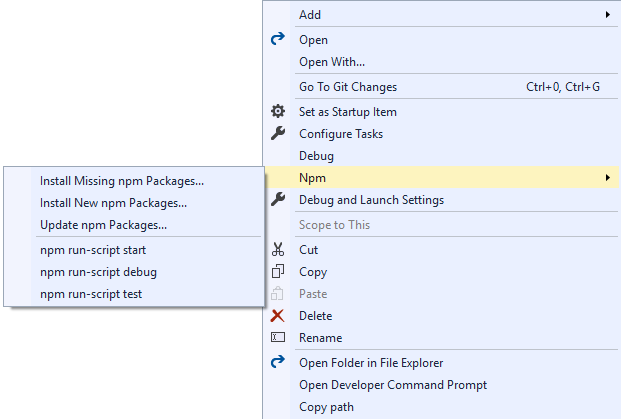- JavaScript и TypeScript в Visual Studio
- Языковая служба JavaScript
- Поддержка TypeScript
- Шаблоны проектов
- Служба языка JavaScript
- Поддержка TypeScript
- Проекты
- Разработка кода JavaScript и TypeScript в Visual Studio без решений или проектов
- Предварительные требования
- Интеграция npm
- Сборка и отладка
- package.json
- Файлы JavaScript
- Файлы TypeScript и tsconfig.json
- Модульные тесты
JavaScript и TypeScript в Visual Studio
Область применения:Visual Studio
Visual Studio для Mac
Visual Studio Code
Visual Studio 2022 предоставляет обширную поддержку для разработки JavaScript, как с помощью прямого использования JavaScript, также и с помощью языка программирования TypeScript, который разработан, чтобы повышать продуктивность и интерес во время разработки на JavaScript, особенно при разработке масштабных проектов. Код JavaScript или TypeScript в Visual Studio можно написать для многих типов приложений и служб.
Языковая служба JavaScript
Интерфейс JavaScript в Visual Studio 2022 обеспечивается тем же обработчиком, что и поддержка TypeScript. Этот обработчик улучшает поддержку компонентов, функциональность и интеграцию без дополнительной настройки.
Функция восстановления устаревшей языковой службы JavaScript более не доступна. Пользователи сразу получают новую готовую языковую службу JavaScript. Новая языковая служба основана исключительно на языковой службе TypeScript, которая базируется на статическом анализе. Эта служба позволяет нам оптимизировать инструментарий, поэтому ваш код на JavaScript может использовать преимущества расширенной поддержки IntelliSense на основе определений типов. Новая служба имеет небольшой размер и использует меньше памяти, чем устаревшие службы, обеспечивая более высокую производительность пользовательского кода по мере его масштабирования. Также мы улучшили производительность языковой службы для обработки более крупных проектов.
Поддержка TypeScript
По умолчанию Visual Studio 2022 предоставляет языковую поддержку для файлов JavaScript и TypeScript, чтобы IntelliSense можно было использовать без определенной конфигурации проекта.
Для компиляции TypeScript Visual Studio предоставляет гибкие возможности выбора версии TypeScript для каждого отдельного проекта.
В сценариях компиляции MSBuild, таких как ASP.NET Core, пакет NuGet для TypeScript является рекомендуемым методом добавления поддержки компиляции TypeScript в проект. Visual Studio позволит добавить этот пакет при первом добавлении файла TypeScript в проект. К этому пакету также можно получить доступ в любое время с помощью диспетчера пакетов NuGet. При использовании пакета NuGet в проекте будет использоваться соответствующая версия языковой службы для поддержки языка. Примечание. Минимальная поддерживаемая версия этого пакета — 3.6.
Проекты, настроенные для npm, например проекты Node.js, могут указать собственную версию языковой службы TypeScript, добавив пакет npm TypeScript. В поддерживаемых проектах версию можно указать с помощью диспетчера npm. Примечание. Минимальная поддерживаемая версия этого пакета — 2.1.
TypeScript SDK не рекомендуется использовать в Visual Studio 2022. Существующие проекты, использующие пакет SDK, должны быть обновлены для использования пакета NuGet. Для проектов, которые не получается обновить сразу, пакет SDK по-прежнему доступен в Visual Studio Marketplace и в качестве дополнительного компонента в установщике Visual Studio.
Для проектов, которые разработаны в Visual Studio 2022, рекомендуется использовать пакеты NuGet и npm TypeScript. Они обеспечивают лучшую переносимость между разными средами и платформами. Дополнительные сведения см. в статьях Компиляция кода TypeScript (ASP.NET Core) и Компиляция кода TypeScript (Node.js).
Шаблоны проектов
В Visual Studio 2022 добавлена поддержка нового типа проекта JavaScript/TypeScript (.esproj), который позволяет создавать автономные проекты Angular, React и Vue в Visual Studio. Такие интерфейсные проекты создаются с помощью средств CLI платформы, установленных на локальном компьютере, поэтому версию шаблона вы можете выбрать на свое усмотрение. Сведения о миграции из существующих проектов Node.js в новую систему проектов см. в статье Миграция проектов Node.js.
В этих новых проектах можно выполнять модульные тесты JavaScript и TypeScript, легко добавлять и подключать проекты на основе API ASP.NET Core и скачивать модули npm с помощью диспетчера npm. Чтобы приступить к работе, ознакомьтесь с краткими руководствами и другой документацией. Дополнительные сведения см. в учебниках по Visual Studio | JavaScript и TypeScript.
Упрощенный обновленный шаблон доступен начиная с Visual Studio 2022 версии 17.5. По сравнению с шаблонами ASP.NET SPA, доступными в Visual Studio, шаблоны .esproj SPA для ASP.NET Core обеспечивают лучшее управление зависимостями npm, а также лучшую поддержку сборки и публикации.
Visual Studio 2019 предоставляет обширную поддержку для разработки JavaScript, как с помощью прямого использования JavaScript, также и с помощью языка программирования TypeScript, который был разработан с целью повышения продуктивности и интереса во время разработки на JavaScript, особенно при разработке масштабных проектов. Код JavaScript или TypeScript в Visual Studio можно написать для многих типов приложений и служб.
Служба языка JavaScript
Опыт работы с JavaScript в Visual Studio 2019 обеспечивается тем же обработчиком, что и поддержка TypeScript. Это позволяет улучшить поддержку компонентов, функциональность и интеграцию сразу в готовом виде.
Функция восстановления устаревшей языковой службы JavaScript более не доступна. Теперь пользователи сразу получают новую языковую службу JavaScript. Новая языковая служба основана исключительно на языковой службе TypeScript, которая базируется на статическом анализе. Это позволяет нам оптимизировать инструментарий, поэтому ваш код на JavaScript может использовать преимущества расширенной поддержки IntelliSense на основе определений типов. Новая служба имеет небольшой размер и использует меньше памяти, чем устаревшие службы, обеспечивая более высокую производительность пользовательского кода по мере его масштабирования. Также мы улучшили производительность языковой службы для обработки более крупных проектов.
Поддержка TypeScript
Visual Studio 2019 предоставляет несколько вариантов для интеграции компиляции TypeScript в проект.
- Пакет NuGet для TypeScript. Когда в проект устанавливается пакет NuGet или TypeScript 3.2 или более новой версии, в редактор загружается соответствующая версия языковой службы TypeScript.
- Пакет npm для TypeScript. Когда в проект устанавливается пакет npm или TypeScript 2.1 или более новой версии, в редактор загружается соответствующая версия языковой службы TypeScript.
- Также как и стандартный SDK, который можно скачать из VS Marketplace, TypeScript SDK доступен в установщике Visual Studio по умолчанию.
Для проектов, которые разработаны в Visual Studio 2019, рекомендуется использовать пакеты TypeScript NuGet и TypeScript npm. Они обеспечивают лучшую портативность в различных средах и платформах. Дополнительные сведения см. в статьях Компиляция кода TypeScript (ASP.NET Core) и Компиляция кода TypeScript (Node.js).
Проекты
Приложения UWP на JavaScript больше не поддерживаются в Visual Studio 2019. Невозможно создать или открыть проекты UWP на JavaScript (файлы с расширением JSPROJ). Дополнительные сведения см. в документации по созданию прогрессивных веб-приложений (PWA), эффективно работающих на Windows.
Разработка кода JavaScript и TypeScript в Visual Studio без решений или проектов
Область применения:Visual Studio
Visual Studio для Mac
Visual Studio Code
Начиная с Visual Studio 2017 вы можете разрабатывать код без проектов и решений. Вы можете открыть папку кода и сразу же приступить к работе в полнофункциональном редакторе, используя IntelliSense, поиск, рефакторинг, отладку и многое другое. Помимо этих функций, в инструменты Node.js для Visual Studio добавлена поддержка сборки файлов TypeScript, управления пакетами npm и выполнения сценариев npm.
Чтобы приступить к работе, выберите Файл>Открыть>Папку на панели инструментов. Обозреватель решений отображает все файлы в папке, и можно открыть любой из файлов, чтобы начать редактирование. В фоновом режиме Visual Studio индексирует файлы, предоставляя функции npm, сборки и отладки.
Перед использованием проекта Open Folder попробуйте создать решение на основе существующего кода Node.js. В некоторых сценариях этот метод обеспечивает лучшую поддержку функций в Visual Studio. Чтобы создать проект, выберите Файл > Новый проект > JavaScript > из существующего кода Node.js, а затем выберите папку проекта в качестве источника.
Предварительные требования
- Visual Studio 2017 версии 15.8 или более поздней версии
- Необходимо установить рабочую нагрузку разработкиNode.js Visual Studio
Интеграция npm
Если открытая папка содержит файл package.json, щелкните правой кнопкой мыши package.json, чтобы открыть контекстное меню для npm.
В контекстном меню вы можете управлять пакетами, установленными npm, так же, как вы управляете пакетами npm при использовании файла проекта.
Кроме того, в меню можно выполнять сценарии, определенные в элементе scripts в package.json. Эти скрипты будут использовать версию Node.js, доступную в переменной среды PATH . Скрипты выполняются в новом окне. Это отличный способ сборки и выполнения скриптов.
Сборка и отладка
package.json
Если package.json в папке указывает элемент main , команда отладки будет доступна в контекстном меню для package.json. При нажатии этой кнопки запускается node.exe с указанным скриптом в качестве аргумента.
Файлы JavaScript
Вы можете отлаживать файлы JavaScript, щелкнув файл правой кнопкой мыши и выбрав Отладка в контекстном меню. Запустится node.exe с этим файлом JavaScript в качестве аргумента.
Если вы не видите пункт меню Отладка , может потребоваться создать проект из существующего Node.js кода, как описано выше.
Файлы TypeScript и tsconfig.json
Если в папке нет файла tsconfig.json, щелкните правой кнопкой мыши файл TypeScript, чтобы открыть команды контекстного меню и скомпилировать и отладить этот файл. При использовании этих команд сборка и отладка выполняются с помощью tsc.exe с параметрами по умолчанию. (Вам нужно создать файл до отладки.)
При создании кода TypeScript мы используем последнюю версию, установленную в C:\Program Files (x86)\Microsoft SDKs\TypeScript .
Если в папке есть файл tsconfig.json, щелкните правой кнопкой мыши файл TypeScript, чтобы открыть команду меню для отладки этого файла TypeScript. Этот параметр отображается только в том случае, если в tsconfig.json не указан outFile . Если outFile указан, для отладки этого файла щелкните правой кнопкой мыши tsconfig.json и выберите нужный параметр. Файл tsconfig.json также предоставляет параметр сборки для указания параметров компилятора.
Модульные тесты
Вы можете включить интеграцию модульных тестов в Visual Studio, указав тестовый корень в файле package.json:
Средство запуска тестов перечисляет локально установленные пакеты, чтобы определить, какие платформы тестирования использовать. Если ни одна из поддерживаемых платформ не распознается, выбирается средство выполнения тестов по умолчанию ExportRunner. Другие поддерживаемые платформы:
После открытия обозревателя тестов (выберите Тест>Windows>Обозреватель тестов) Visual Studio обнаруживает и отображает тесты.
Средство выполнения тестов перечисляет только файлы JavaScript в тестовом корне. Если ваше приложение написано в TypeScript, вам нужно сначала создать их.